Nginx : Wiki.js स्थापित करें2024/05/31 |
|
Wiki.js इंस्टॉल करें जो कि विकी इंजन है। |
|
| [1] | |
| [2] | |
| [3] |
वर्चुअलहोस्ट के होस्टनाम के लिए SSL प्रमाणपत्र प्राप्त करें, यहां देखें।. |
| [4] | Wiki.js के लिए एक उपयोगकर्ता और डेटाबेस बनाएँ। |
|
root@www:~# mysql Welcome to the MariaDB monitor. Commands end with ; or \g. Your MariaDB connection id is 50 Server version: 10.11.7-MariaDB-2ubuntu2 Ubuntu 24.04 Copyright (c) 2000, 2018, Oracle, MariaDB Corporation Ab and others. Type 'help;' or '\h' for help. Type '\c' to clear the current input statement. MariaDB [(none)]> create database wikijs; Query OK, 1 row affected (0.00 sec) MariaDB [(none)]> grant all privileges on wikijs.* to wikijs@'localhost' identified by 'password'; Query OK, 0 rows affected (0.00 sec) MariaDB [(none)]> exit Bye |
| [5] | Wiki.js कॉन्फ़िगर करें। |
|
root@www:~# mkdir /var/www/wikijs root@www:~# useradd -d /var/www/wikijs -s /sbin/nologin wikijs root@www:~# wget https://github.com/Requarks/wiki/releases/latest/download/wiki-js.tar.gz root@www:~# tar zxvf wiki-js.tar.gz -C /var/www/wikijs/ root@www:~# chown -R wikijs:wikijs /var/www/wikijs root@www:~# cp /var/www/wikijs/config.sample.yml /var/www/wikijs/config.yml
root@www:~#
vi /var/www/wikijs/config.yml # पंक्ति 23 : अपनी डेटाबेस सेटिंग के लिए परिवर्तन करें db: type: mariadb # PostgreSQL / MySQL / MariaDB / MS SQL Server only: host: localhost port: 3306 user: wikijs pass: password db: wikijs ssl: false # लाइन 102 : सुनने का आईपी पता बदलें bindIP: 127.0.0.1
root@www:~#
vi /etc/systemd/system/wikijs.service [Unit] Description=wiki.js app server After=network.target [Service] Type=simple ExecStart=/usr/bin/node server Restart=always User=wikijs Environment=NODE_ENV=production WorkingDirectory=/var/www/wikijs [Install] WantedBy=multi-user.target systemctl daemon-reload root@www:~# systemctl enable --now wikijs |
| [6] | Nginx कॉन्फ़िगर करें। |
|
root@www:~#
vi /etc/nginx/sites-available/wikijs.conf
# अपने लिए होस्टनाम और प्रमाणपत्र बदलेंs
server {
listen 80;
listen [::]:80;
listen 443 ssl http2;
listen [::]:443 ssl http2;
server_name rx-7.srv.world;
root /var/www/wikijs;
ssl_certificate "/etc/letsencrypt/live/rx-7.srv.world/fullchain.pem";
ssl_certificate_key "/etc/letsencrypt/live/rx-7.srv.world/privkey.pem";
ssl_session_cache shared:SSL:1m;
ssl_session_timeout 10m;
location / {
proxy_pass http://127.0.0.1:3000/;
proxy_set_header X-Real-IP $remote_addr;
proxy_set_header X-Forwarded-For $proxy_add_x_forwarded_for;
proxy_set_header Host $http_host;
}
}
cd /etc/nginx/sites-enabled root@www:/etc/nginx/sites-enabled# ln -s /etc/nginx/sites-available/wikijs.conf ./ root@www:/etc/nginx/sites-enabled# systemctl reload nginx |
| [7] | किसी भी क्लाइंट कंप्यूटर से आपके द्वारा सेट किए गए वर्चुअलहोस्ट के यूआरएल तक पहुंच, फिर Wiki.js प्रारंभ पृष्ठ दिखाया गया है। आवश्यक जानकारी इनपुट करें और [इंस्टॉल] बटन पर क्लिक करें। |
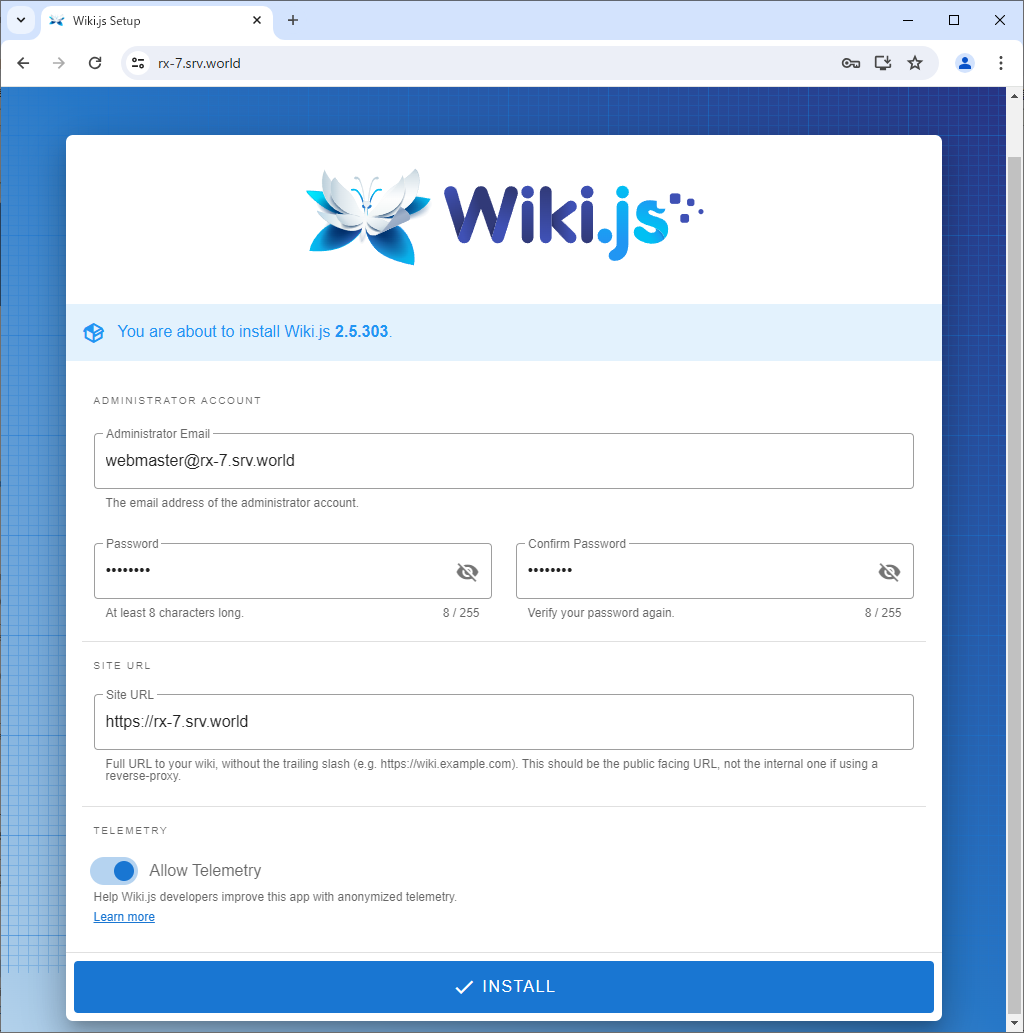
|
| [8] | व्यवस्थापक उपयोगकर्ता और आपके द्वारा निर्धारित पासवर्ड के रूप में लॉगिन करें। |
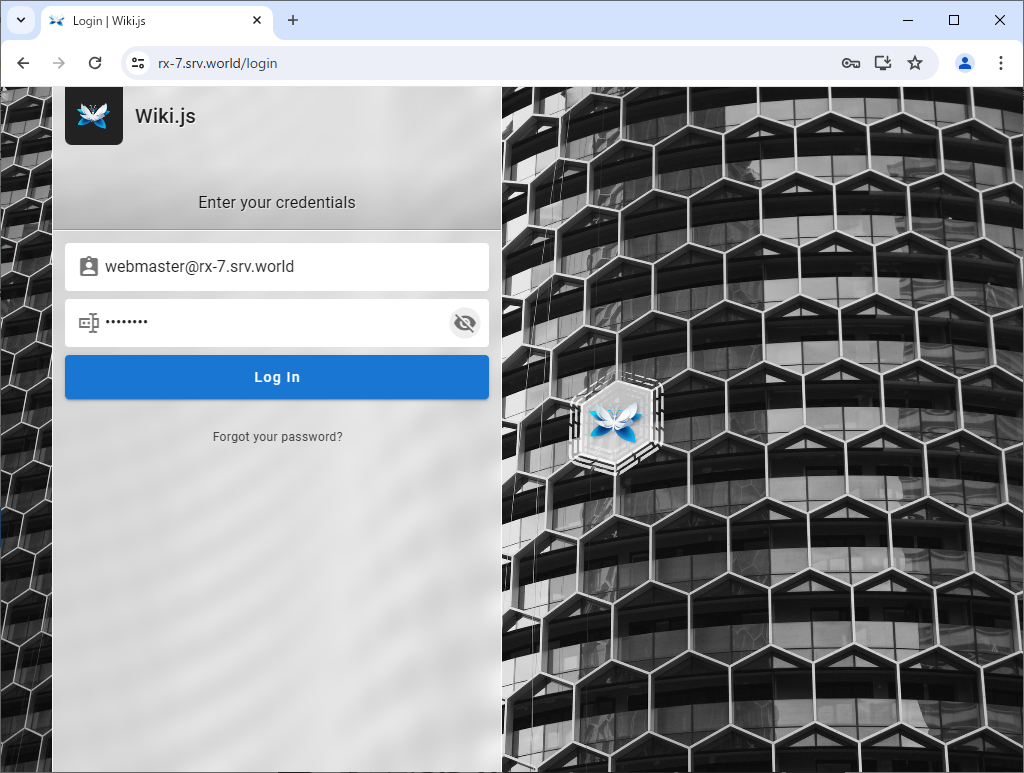
|
| [9] | Wiki.js प्रशासन पृष्ठ पर सफलतापूर्वक लॉगिन करने के बाद, आप यहां विकी साइट को कॉन्फ़िगर और बना सकते हैं। |
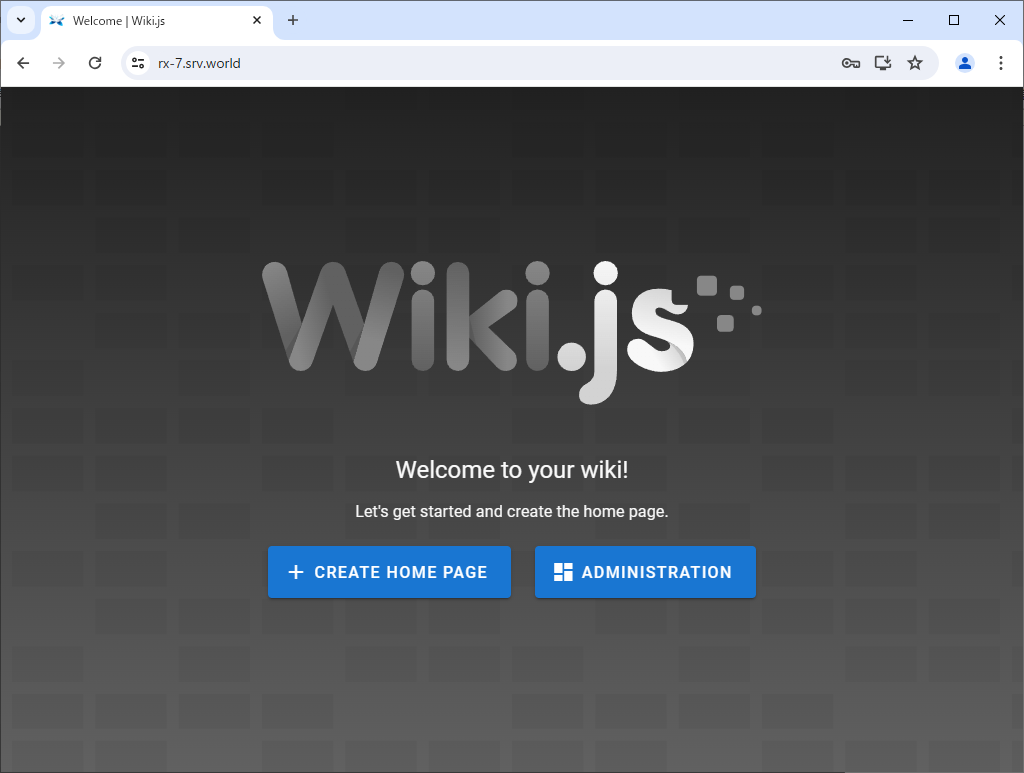
|

|
मिलान सामग्री